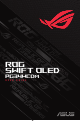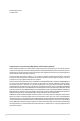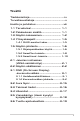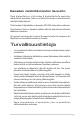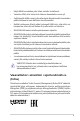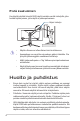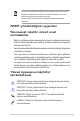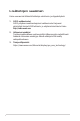ROG SWIFT OLED PG34WCDM U S E R G U I D E
Ensimmäinen painos: Lokakuu 2023 Tekijänoikeudet © 2023 ASUSTeK COMPUTER INC. Kaikki oikeudet pidätetään. Tämän ohjekirjan mitään osaa, mukaan lukien siinä kuvatut tuotteet ja ohjelmistot, ei saa kopioida, levittää, siirtää toiselle välineelle, varastoida hakujärjestelmään tai kääntää millekään kielelle missään muodossa tai millään keinoin, lukuun ottamatta ostajan varmuuskopiona säilyttämää asiakirjaa, ilman erillistä kirjallista lupaa ASUSTeK COMPUTER INC:ltä.
Sisältö Tiedoksiantoja...................................................iv Turvallisuustietoja.............................................v Huolto ja puhdistus........................................ viii 1.1 Tervetuloa!............................................ 1-1 1.2 Pakkauksen sisältö............................. 1-1 1.3 Näytön kokoaminen............................. 1-2 1.4 Yhteyskaapelit..................................... 1-5 1.4.1 OLED-monitori takaa..........................1-5 1.
Tiedoksiantoja Federal Communications Commission (FCC) -ilmoitus Tämä laite on FCC sääntöjen kohdan 15 mukainen. Käyttö täyttää seuraavat kaksi ehtoa: • Tämä laite ei saa aiheuttaa haitallista häiriötä. • Tämän laitteen tulee hyväksyä kaikki vastaanotettu häiriö, mukaan lukien häiriö, joka voi aiheuttaa ei-toivottuja toimintoja. Tämä laite on testattu ja sen on havaittu toimivan digitaalilaitteiden luokan B rajoissa, jotka on määritelty FCC:n sääntöjen kohdassa 15.
Kanadan viestintäviraston lausunto Tämä digitaalilaite ei ylitä Luokan B digitaalilaitteille asetettuja radiokohinan rajoituksia, jotka on määritetty Kanadan viestintäviraston radiohäiriösäännöksissä. Tämä Luokan B digitaalilaite on Kanadan ICES-003-säännösten mukainen. Tämä luokan B laite on Kanadan kaikkien häiriötä aiheuttavien laitteiden säädösten mukainen. Cet appareil numérique de la classe B respecte toutes les exigences du Réglement sur le matériel brouiller du Canada.
• Älä ylikuormita jatkopistorasioita ja jatkojohtoja. Ylikuormitus voi johtaa tulipaloon tai sähköiskuun. • Vältä pölyä, kosteutta ja äärimmäisiä lämpötiloja. Älä aseta näyttöä paikkaan, jossa se voi kastua. Sijoita näyttö vakaalle alustalle. • Irrota näyttö verkkovirrasta ukonilman ajaksi, tai kun sitä ei käytetä pitkään aikaan. Tämä suojelee näyttöä ylijännitteen aiheuttamilta vahingoilta. • Älä koskaan työnnä esineitä tai kaada mitään nestettä näytön kotelon aukkoihin.
• Käytä AINA huonekalua, joka tukee tuotetta turvallisesti. • Varmista AINA, ettei tuote ulotu tukevan huonekalun reunan yli. • Selitä lapsille AINA vaarat, jotka aiheutuvat kiipeämisestä huonekalun päälle tuotteen tai sen säätimien tavoittamiseksi. • Reititä tuotteeseen liitetyt johdot ja kaapelit AINA niin, ettei niihin voi kompastua, ettei niitä voi kiskoa irti ja ettei niihin voi takertua. • Älä KOSKAAN aseta tuotetta epävakaaseen sijaintiin.
Estä kaatuminen Kun käytät näyttöä, kiinnitä OLED-näyttö seinään narulla tai ketjulla, joka kestää näytön painon, jotta näyttö ei pääse putoamaan. Vaijeri tai ketju 65W USB • Näytön ulkoasu voi olla erilainen kuin kuvituksessa. • Asennuksen saa suorittaa ainoastaan pätevä teknikko. Ota yhteyttä jälleenmyyjään saadaksesi lisätietoja. • Mallit, joiden nettopaino >=7 kg. Valitse sopiva tapa kaatumisen estämiseksi.
Yli ruksattu, pyörällinen jätesäiliösymboli tarkoittaa, että tuotetta (sähkötai elektroniikkalaitetta tai elohopeaa sisältävää nappiparistoa) ei saa hävittää tavallisen kotitalousjätteen mukana. Tarkasta elektroniikkatuotteiden hävittämistä koskevat paikalliset säädökset. AEEE yönetmeliğine uygundur Seuraavat näytön oireet ovat normaaleita: • Näyttö voi vilkkua ensimmäisen käytön aikana loistelampun luonteesta johtuen. Kytke virtakytkin pois päältä ja uudelleen päälle varmistaaksesi, että vilkunta häviää.
Lisätietojen saaminen Katso seuraavista lähteistä lisätietoja sekä tuote- ja ohjepäivityksiä. x 1. ASUS-verkkosivustot ASUS-yrityksen maailmanlaajuiset verkkosivustot tarjoavat päivitettyjä tietoja ASUS-laitteisto- ja -ohjelmistotuotteista. Katso http://www.asus.com 2. Valinnaiset asiakirjat Tuotteesi pakkaukseen saattaa sisältyä jälleenmyyjän mahdollisesti lisäämiä valinnaisia asiakirjoja. Nämä asiakirjat eivät sisälly vakiopakkaukseen. 3. Tietoja välkynnästä https://www.asus.
1.1 Tervetuloa! Kiitos, kun ostit ASUS® OLED -monitorin! Uusin ASUS-laajakuva- OLED-monitori tarjoaa terävämmän, leveämmän ja kirkkaamman näytön sekä joukon ominaisuuksia, jotka parantavat katselukokemustasi. Nämä ominaisuudet mahdollistavat nauttimisen mukavasta ja miellyttävästä visuaalisesta kokemuksesta, jonka näyttö sinulle tuottaa! 1.
1.3 Näytön kokoaminen Monitorin kokoaminen • 1. Kun kokoat monitorin varren/alustan, on suositeltavaa pitää näyttö styrox-pakkauksensa sisällä. Poista kaikki lisävarusteet muotatusta massasta. 1 2. 3. Poista muotattu massa. Työnnä telineen kokoamisreikä auki.
4. Kohdista ja asenna varsi paikkaansa monitorin takana. 4 5. 6. Kohdista ja asenna alusta varteen. Kiinnitä alusta varteen kiristämällä toimitukseen kuuluva ruuvi. 6 5 7. 8. Aseta vaihdettava kalvo LED-projisointikanteen. Asenna LED-projisointikansi jalustaan magneettityynyillä kohdistamalla.
9. Poista monitori ala-EPS-pakkauksesta. 9 • • Älä pidä paneelista kiinni. Suosittelemme pitämään monitorin jalustaa monitorin nostamiseksi. Alustan ruuvikoko on M5 x 25 mm. Säädä näyttö itsellesi sopivimpaan kulmaan.
1.4 Yhteyskaapelit 1.4.1 OLED-monitori takaa 1 90W USB 2 3 90W USB 4 5 6 7 8 9 10 11 1. USB Type-A-portti 7. Kensington-lukko 2. Kuulokeliitin 8. DisplayPort 3. USB Type-A-portti 9. USB Type-C -portti 4. DC-IN-portti 10. USB Type-B -portti 5. SPDIF Out -portti 11. USB Type-A-portti 6.
1.5 Näytön johdanto 1.5.1 Ohjainpainikkeiden käyttö Käytä monitorin taustapuolen ohjauspainikkeita monitorin asetusten säätämiseen. 4 1 1. 3 Valitse tulo / Sulje -painike: • Paina aktivoidaksesi Valitse tulo -pikanäppäimen. Paina OSDvalikossa sulkeaksesi OSD-valikon. • 2. 1-6 2 Vaihtaaksesi pikanäppäintoiminnon, siirry kohtaan MyFavorite (Oma suosikki) > Shortcut (Pikavalinta) -valikkoon. Pikanäppäin / Navigointipainike: • : Paina aktivoidaksesi OSD-valikon.
• : Siirrä painiketta alas aktivoidaksesi Äänenvoimakkuus -pikanäppäimen. • : Siirrä OSD-valikossa painiketta ylös/alas navigoidaksesi asetusten välillä. • : Siirrä painiketta oikealle aktivoidaksesi GamePlus -pikanäppäimen. Siirrä OSD-valikossa painiketta oikealle siirtyäksesi seuraavaan valikkoon. • : Siirrä OSD-valikossa painiketta vasemmalle poistuaksesi OSD-valikosta tai siirtyäksesi edelliseen valikkoon. • • • 3. Power (Virta)-painike: • 4.
1.5.2 GamePlus-toiminto GamePlus-toiminto tarjoaa työkalusarjan ja luo paremman peliympäristön käyttäjille eri pelityypeillä pelattaessa. Hiusristikko-peittokuva 6:lla eri hiusristikkovalinnalla antaa valita sopivimman parhaillaan pelattavalle pelille. Käytettävissä on myös näyttöajastin ja sekuntikello, jotka voit sijoitta näytössä vasemmalle puolelle voidaksesi seurata kulunutta pelaamisaikaa; kun taas FPS (frames per second) (kuvaa sekunnissa) -laskuri näyttää, kuinka tasaisesti peli toimii.
GamePlus - Sniper (Tarkka-ampuja) GamePlus - Sniper Night Vision (Tarkkaampujan yönäkö) Sniper GamePlus - Timer (Ajastin) Sniper Night Vision Timer OFF OFF 1.2x 1.2x 30:00 OFF 1.2x 1.2x 40:00 1.5x 1.5x 50:00 1.5x 1.5x 60:00 2.0x 2.0x 90:00 2.0x 2.
1.5.3 GameVisual -toiminto GameVisual -toiminto auttaa valitsemaan helposti eri kuvatilojen välillä. GameVisual -toiminnon aktivointi: 1. Paina GameVisual-pikanäppäintä. Ylös-painike on asetettu oletuksena GameVisual -pikanäppäimeksi. Vaihtaaksesi pikanäppäintoiminnon, siirry kohtaan MyFavorite (Oma suosikki) > Shortcut (Pikavalinta) -valikkoon. 2. 1-10 Siirrä -painiketta ylös/alas valitaksesi eri tiloja.
• • • Kilpa-ajotilassa Saturation (Värikylläisyys) - ja Sharpness (Terävyys) -toiminnot eivät ole käyttäjän määritettävissä. sRGB-tilassa Saturation (Värikylläisyys) -, Color Temp. (Värilämpötila) -, Sharpness (Terävyys) - ja Contrast (Kontrasti) -toiminnot eivät ole käyttäjän määritettävissä. MOBS-tilassa Saturation (Kylläisyys) -toiminto ei ole käyttäjän määritettävissä.
2.1 Jalustan irrottaminen (VESA-seinäkiinnitys) • Vältä vahingoittamasta näytön pintaa. Kun irrotat näytön jalustan, pidä näyttö aina EPS-pakkauksensa sisällä. Tämän näytön irrotettava jalusta on suunniteltu erityisesti VESAseinäkiinnitystä varten. 1. 2. 3. 4. 5. Irrota virta- ja signaalikaapelit. Aseta näyttö varovasti alassuin sen EPS-pakkauksen päälle. Irrota LED-projisointikansi. Vapauta sitten toimitukseen kuuluva ruuvi ja irrota alusta varresta.
2.2 Näytön säätäminen • Suosittelemme optimaalisen katselukulman säätämistä varten, että katsot ensin pystysuorassa olevaa näyttöä ja säädät sen sitten itsellesi parhaiten sopivaan kulmaan. • Pidä kiinni jalustasta estääksesi näyttöä kaatumasta katselukulmaa vaihtaessasi. • Voit säätää näytön kulmaa -5° - 20°, ja sen kääntökulmaa voidaan säätää 15° vasemmalle tai oikealle. Voit säätää myös monitorin korkeutta ±11 cm ja kiertää monitorin (3˚ myötäpäivään tai vastapäivään) pystyasentoon.
3.1 OSD (OnScreen Display) -kuvaruutuvalikko 3.1.1 Uudelleenmäärittäminen ROG SWIFT PG34WCDm 3440 x 1440 Gaming Image Color 60Hz GameVisual Racing Mode Input Select DisplayPort HDR OFF Variable Refresh Rate ELMB GamePlus GameVisual Shadow Boost Input Select PIP/PBP Volume 50 3-1 Back Enter Exit 1. Paina -painiketta tuodaksesi OSD-valikon näkyviin. 2. Siirrä -painiketta ylös/alas navigoidaksesi toimintojen välillä.
3.1.2 Kuvaruutuvalikon johdanto 1. Gaming (Pelaaminen) Määritä peliasetuksesi.
• GamePlus: Määrittää peliympäristön. Katso lisätietoja sivulta 1-8 ja 1-9. • GameVisual: Valitsee kuvatilan. Katso lisätietoja sivulta 1-10 ja 1-11. Seuraava toiminto poistetaan käytöstä: – HDR • • Shadow Boost (Varjon tehostus): Säätää näytön gamma-käyrää kuvan tummien sävyjen rikastamiseksi tehden tummista näkymistä ja kohteista helpommin löydettäviä. Käytettävissä olevat valinnat: POIS, Dynamic Adjustment (Dynaaminen säätö) ja Level 1 (Taso 1) - Level 3 (Taso 3). 2.
• Clear Pixel Edge: Vähentää tehokkaasti värihaittaa hajotetun kuvan reunoilla. • HDR Setting (HDR-asetus): Aseta HDR-tilaksi ASUS Gaming (Peli) HDR, ASUS Cinema (Elokuvateatteri) HDR tai Console (Konsoli) HDR. HDR:n kirkkautta voi säätää, kun Kirkkaus säädettävissä -toiminto on otettu käyttöön.
• Blue Light Filter (Sinisen valon suodatin): Vähentää paneelin säteilemän sinisen valon energiatasoa. Kytkeäksesi Sinisen valon suodattimen pois päältä, valitse OFF (POIS). • • • • Kun Sinisen valon suodatin on aktivoitu, Kilpa-ajotilan oletusasetukset tuodaan automaattisesti. Level 1–3 (Taso 1–3) välillä Brightness (Kirkkaus)-toiminto on käyttäjän määritettävissä. Level 4 (Taso 4) on optimoitu asetus. Brightness (Kirkkaus)toiminto ei ole käyttäjän määritettävissä.
3. Color (Väri) Valitse tästä toiminnosta haluamasi kuvan väri. ROG SWIFT PG34WCDm 3440 x 1440 Gaming Image Color 60Hz GameVisual Racing Mode Input Select DisplayPort HDR OFF Display Color Space Color Temp. Saturation 50 Six-axis Saturation Gamma Input Select PIP/PBP Volume 50 Back Enter Exit • Display Color Space (Näytön väriavaruus): Valitse väriavaruus monitorin värilähtöä varten. • Color Temp. (Värilämpötila): Valitsee halutun värilämpötilan.
4. Input Select (Tulon valinta) Valitse tulolähde. ROG SWIFT PG34WCDm 3440 x 1440 Gaming Image Color 60Hz GameVisual Racing Mode Input Select DisplayPort HDR OFF Auto Input Detection USB-C DisplayPort HDMI-1 HDMI-2 Input Select PIP/PBP Volume 50 3-7 Back Enter Exit • Auto Input Detection (Automaattinen tulolähteen tunnistus): Kun otettu käyttöön, järjestelmä valitsee automaattisesti viimeksi liitetyn I/O-portin. • Input Source (Tulolähde): Valitse tulolähde manuaalisesti.
5. PIP/PBP Määritä monikuvaan liittyvät asetukset. • • Kun PIP/PBP-tila otetaan käyttöön, näyttöön tulee seuraava OSDviesti: – PIP/PBP-tilaa käytetään 60 Hz:n taajuudella. – PIP/PBP-tila ei voi tukea HDR-toimintoa. – DSC:tä tuetaan vain pääikkunassa.
6. Lighting Effect (Valaistustehoste) Määritä valaistustehoste takakannelle ja alustan kannelle.
7. MyFavorite (Oma suosikki) Voit säätää Shortcut (Pikavalintaa) ja Customized Setting (Mukautettua asetus) tästä päätoiminnosta.
8. System Setup (Järjestelmän asetus) Säädä järjestelmämääritystä.
• • Sound Output (Äänilähtö): Asettaa äänen lähtöasetukseksi kuulokkeet tai SPDIF. USB Setup (USB-asetus): Määrittää USB-portin asetukset. • KVM: Ohjaa lähderuutua yhdellä näppäimistöllä ja hiirellä. • Smart KVM: Ohjaa kahta liitettyä laitetta vain yhdellä näppäimistöllä ja hiirellä. • • • • • • • Varmista, että USB Type-C ja USB Type-B on liitetty laitteisiisi ja että USB-C-lähde on käytössä ennen Smart KVM PBP -toiminnon käyttöönottoa. Käy osoitteessa ASUS-tukisivusto saadaksesi lisätietoja.
• Key Lock (Näppäinlukko): Ota tämä toiminto käyttöön poistaaksesi kaikki toimintonäppäimet käytöstä. Paina -painiketta yli viisi sekuntia peruaksesi näppäinlukkotoiminnon. Lisätietoja näppäinlukon peruuttamisesta on "Pikaoppaassa". • Power Setting (Virta-asetus): Valitse virta-asetukseksi Standard Mode (Vakiotila) tai Power Saving Mode (Virransäästötila).
• • Kun pikselien puhdistus aktivoidaan, näyttö ei ole käytettävissä noin kuuden minuutin ajan. Haluaisitko suorittaa Pikselin puhdistuksen? Kyllä / Ei Pixel Cleaning Reminder (Pikselin puhdistusmuistutus): Asettaa käyttäjälle muistutuksen pikselipuhdistuksen suorittamisesta. • Voit ehkäistä ja vähentää kuvan jäämistä, kun suoritat pikselien puhdistuksen, äläkä irrota näyttöä pistorasiasta ennen pikselien puhdistustoiminnon suorittamista.
3.2 Aura Sync Armoury Crate on ohjelmisto, joka ohjaa värikkäitä LED-valoja tuetuissa laitteissa, kuten näytöissä, emolevyissä, näytönohjaimissa, pöytätietokoneissa jne. Auran avulla voit säätää näiden laitteiden RGBLEDien väriä ja valita erilaisia valotehosteita. Voit myös korjata tai säätää LED-valojen väriä kalibroimalla niitä. Auran aktivoiminen: 1. Kytke Aura Sync -toiminto PÄÄLLE OSD-valikossa. 2. Liitä näytön USB-tyypin B- tai USB-tyypin C-portti tietokoneen USBporttiin. 3.
3.3 Tekniset tiedot Malli PG34WCDM Paneelityyppi OLED Paneelin koko 33,94'' (86,22cm) Maksimiresoluutio 3440 x 1440 Kirkkaus (Maks.) 450 nitiä Kontrastisuhde (Tyyp.) 1500000:1 Katselukulma 178° (O/V), 178° (Y/A) Näyttövärit 1073,7M (10 bittiä) Vasteaika 0,03 ms HDMI-tulo Yes (Kyllä) DisplayPort-tulo Yes (Kyllä) Type-C-tulo Yes (Kyllä) USB-portti Type-B/Type-C (Type-C-tukilähdöt): 5V,3A/ 9V,3A/ 12V,3A/ 15V,3A/ 20V,4,5A) Alavirran USB3.2 x2, USB2.
Malli PG34WCDM Nettopaino (noin) 8,4 kg Bruttopaino (noin) 13,5 kg Nimellisjännite Adapteri 14A, 20V Lämpötila Käyttölämpötila: 0~40 °C Varastointilämpötila: -30~65 °C *Tekniset tiedot voivat muuttua ilman ilmoitusta. 292.62 276.14 11.34 60.30 3.4 Ulkomitat 2.0° /-2 l 15.0°+ Swive Tilt 18.5°+/-1.5° 7.70 Tilt -3.5°+/-1.5° 33.94 inch (Diagonal) 7.70 196.57 354.56 10.60 7.70 332.93(Active Area) 795.33(Active Area) 371.85 551.13 .0° Swiv el 15 .0°+/- 785.87 435.00 Lift 110.
3.5 Vianmääritys (Usein kysytyt kysymykset) Ongelma Virran LED-merkkivalo ei pala Mahdollinen ratkaisu • Paina -painiketta tarkistaaksesi onko näyttö kytketty päälle. • Tarkista, onko verkkolaite ja virtajohto on liitetty kunnolla näyttöön ja pistorasiaan. • Tarkista Virran merkkivalo -toiminto OSDvalikossa. Valitse "PÄÄLLE" kytkeäksesi virran LED-merkkivalon päälle. Virran LED-valot palavat punaisina eikä näytössä ole kuvaa • Tarkista onko näyttö ja tietokone kytketty päälle.
3.
CEA-ajoitus Resoluutio Vaakataajuus Pystytaajuus DCLK HDMI DP (KHz) (Hz) (MHz) 640x480p-60 Hz@4:3 720x480p-60 Hz@4:3 720x480p-60 Hz@16:9 1280x720p-60 Hz@16:9 1920x1080p-60 Hz@16:9 720x576p-50 Hz@4:3 720x576p-50 Hz@16:9 1280x720p-50 Hz@16:9 1920x1080p-50 Hz@16:9 1920x1080p-30 Hz@16:9 1920x1080p-24 Hz@16:9 1920x1080p-25 Hz@16:9 1920x1080p-120 Hz@16:9 1920x1080p-100 Hz@16:9 1440x480p-60 Hz@4:3 1440x480p-60 Hz@16:9 1920x1080i-60 Hz@16:9 1920x1080i-50 Hz@16:9 2560x1080p-60 Hz@64:27 2560x1080p-50 Hz@64:27 2560x